Πώς να αλλάξετε τον κωδικό πρόσβασης iCloud σε iPhone και Mac
Σήμερα, η προστασία των ψηφιακών σας λογαριασμών με ισχυρούς κωδικούς πρόσβασης είναι πιο σημαντική από ποτέ. Το iCloud, η υπηρεσία αποθήκευσης cloud που κυκλοφόρησε, δεν αποτελεί εξαίρεση. Η ενημέρωση του κωδικού πρόσβασης iCloud αναφέρεται σε δύο περιπτώσεις: τακτική αλλαγή του κωδικού πρόσβασης iCloud ή επαναφορά του όταν το ξεχάσετε. Αυτός ο οδηγός προσδιορίζει τις αποδεδειγμένες μεθόδους και παρουσιάζει τα βήματα για κάθε μέθοδο. Μπορείτε να ακολουθήσετε τον οδηγό μας για να ολοκληρώσετε την εργασία στο iPhone, το iPad ή το Mac σας.
ΠΕΡΙΕΧΟΜΕΝΟ ΣΕΛΙΔΑΣ:
Μέρος 1: Πώς να αλλάξετε τον κωδικό πρόσβασης iCloud στο iPhone
Ο ευκολότερος τρόπος για να αλλάξετε τον κωδικό πρόσβασης του Apple iCloud στο iPhone σας είναι μέσω της εφαρμογής Ρυθμίσεις. Αυτή η μέθοδος απαιτεί τον τρέχοντα κωδικό πρόσβασής σας ή τον κωδικό πρόσβασης iPhone. Επιπλέον, πρέπει να ενεργοποιήσετε τον έλεγχο ταυτότητας δύο παραγόντων στη συσκευή σας.
Πώς να αλλάξετε τον κωδικό πρόσβασης iCloud στο iPhone σας
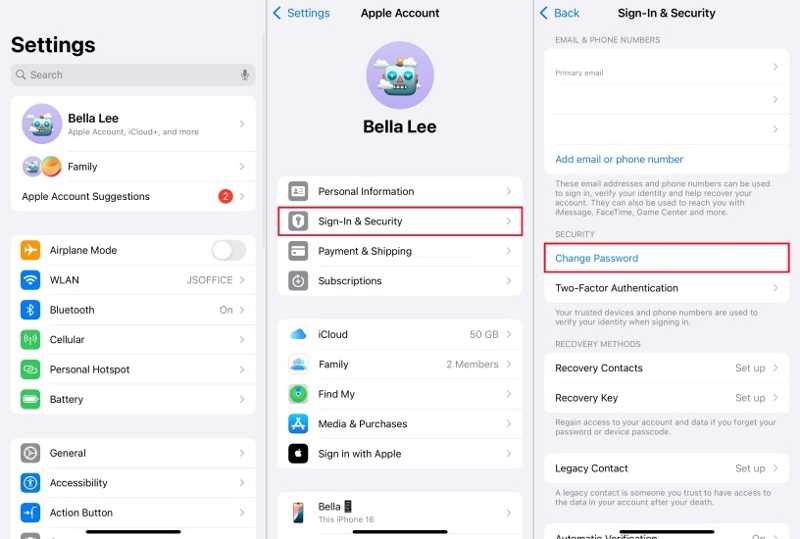
Βήμα 1. Ανοίξτε το Ρυθμίσεις app στη συσκευή σας.
Βήμα 2. Πατήστε στο προφίλ σας.
Βήμα 3. Επιλέξτε Είσοδος και ασφάλεια or Κωδικός & Ασφάλεια.
Βήμα 4. Εισαγάγετε τον τρέχοντα κωδικό πρόσβασής σας ή τον κωδικό πρόσβασης iPhone.
Βήμα 5. Δημιουργήστε έναν νέο κωδικό πρόσβασης, επαληθεύστε τον και πατήστε Αλλαγή.
Πώς να αλλάξετε τον κωδικό πρόσβασης iCloud του παιδιού σας στο iPhone σας
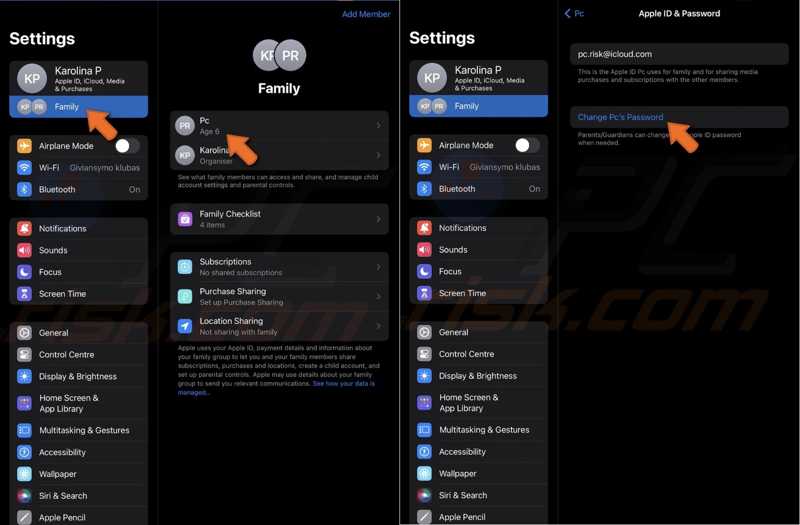
Βήμα 1. Πατήστε Οικογενειακή σε σας Ρυθμίσεις app.
Βήμα 2. Επιλέξτε τον λογαριασμό του παιδιού και πατήστε Apple ID και κωδικός πρόσβασης.
Βήμα 3. Στη συνέχεια, πατήστε Αλλαγή κωδικού πρόσβασης για το [όνομα παιδιού].
Βήμα 4. Εισαγάγετε τον κωδικό πρόσβασης του iPhone σας και δημιουργήστε έναν νέο κωδικό πρόσβασης.
Βήμα 5. Πατήστε Αλλαγή ή Αλλαγή κωδικού πρόσβασης για να αλλάξετε τον κωδικό πρόσβασης iCloud του παιδιού σας.
Μέρος 2: Πώς να αλλάξετε τον κωδικό πρόσβασης iCloud σε Mac
Αν έχετε MacBook, καλό είναι να αλλάζετε τακτικά τον κωδικό πρόσβασης iCloud στον υπολογιστή σας. Αυτή η μέθοδος απαιτεί τον κωδικό πρόσβασης σύνδεσης στο Mac. Επίσης, θα πρέπει να ενεργοποιήσετε το 2FA στη συσκευή σας πριν από τη διαδικασία.
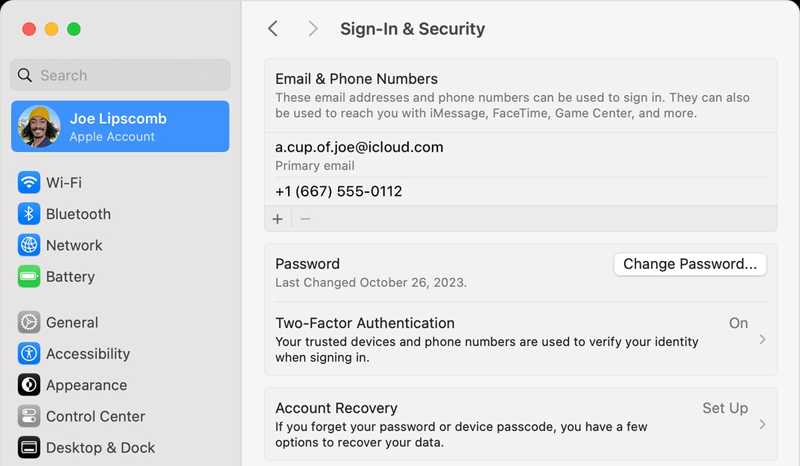
Βήμα 1. Κάντε κλικ στο Apple μενού.
Βήμα 2. Επιλέξτε Ρυθμίσεις συστήματος or Προτιμήσεις συστήματος.
Βήμα 3. Πατήστε apple ID or Λογαριασμός Apple.
Βήμα 4. Πηγαίνετε στο Είσοδος και ασφάλεια or Κωδικός & Ασφάλεια Tab.
Βήμα 5. Κάντε κλικ στο Αλλαγή Κωδικού Πρόσβασης και εισαγάγετε τον κωδικό πρόσβασης Mac.
Βήμα 6. Τέλος, δημιουργήστε έναν νέο κωδικό πρόσβασης και επιβεβαιώστε τον.
Μέρος 3: Πώς να αλλάξετε τον κωδικό πρόσβασης iCloud στο διαδίκτυο
Αν δεν έχετε προϊόν Apple, μπορείτε να αλλάξετε τον κωδικό πρόσβασης email iCloud. Ωστόσο, οι ροές εργασίας διαφέρουν ανάλογα με το αν θυμάστε ακόμα τον τρέχοντα κωδικό πρόσβασής σας.
Πώς να αλλάξετε τον κωδικό πρόσβασης iCloud με τον τρέχοντα κωδικό πρόσβασης
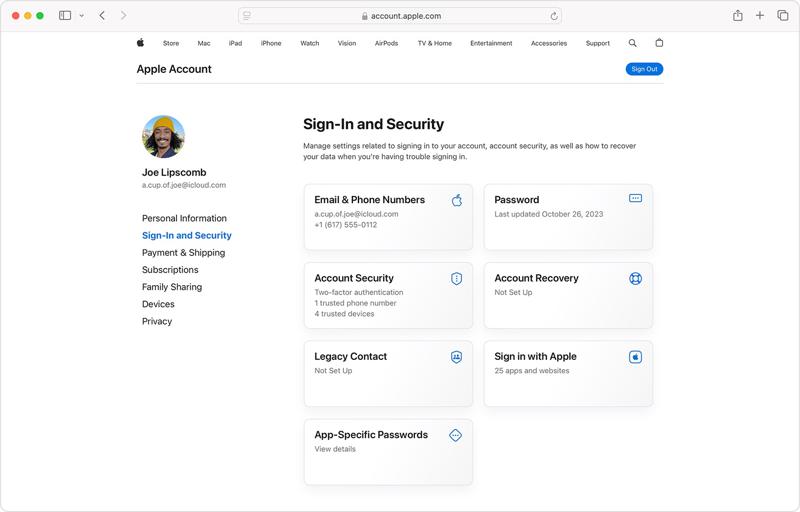
Βήμα 1. Συνδεθείτε στο https://account.apple.com/ με τα διαπιστευτήρια του λογαριασμού σας.
Βήμα 2. Πηγαίνετε στο Είσοδος και Ασφάλεια καρτέλα στην πλαϊνή μπάρα.
Βήμα 3. Επιλέξτε Κωδικός πρόσβασης και εισαγάγετε τον τρέχοντα κωδικό πρόσβασής σας.
Βήμα 4. Εισαγάγετε έναν νέο κωδικό πρόσβασης και επαληθεύστε τον.
Βήμα 5. Προσφέρετε τις απαραίτητες πληροφορίες και κάντε κλικ Αλλαγή Κωδικού Πρόσβασης.
Σημείωση: Πρέπει να ενημερώσετε τον νέο κωδικό πρόσβασης στα προϊόντα Apple που διαθέτετε.
Πώς να αλλάξετε τον κωδικό πρόσβασης iCloud αν τον ξεχάσατε
Βήμα 1. Για να αλλάξετε τον κωδικό πρόσβασης iCloud αφού τον ξεχάσετε, μεταβείτε στη διεύθυνση iforgot.apple.com σε ένα πρόγραμμα περιήγησης.
Βήμα 2. Κάντε κλικ στο Επαναφορά του κωδικού πρόσβασης μου κουμπί.
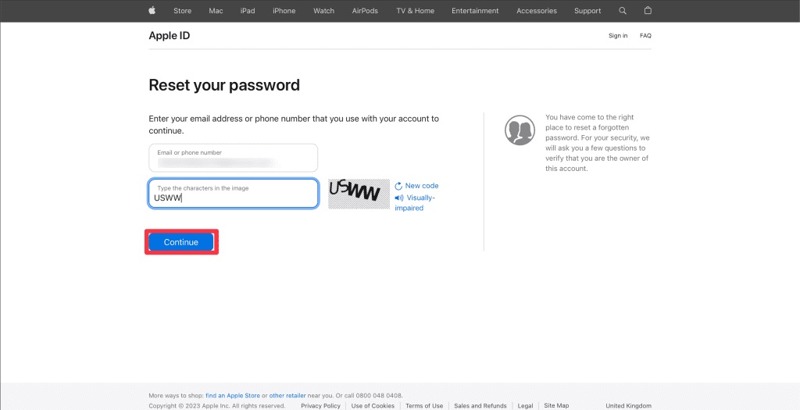
Βήμα 3. Εισαγάγετε το Apple ID που χρησιμοποιήσατε για να συνδεθείτε στο email iCloud. Πληκτρολογήστε τους χαρακτήρες στην εικόνα και κάντε κλικ ΣΥΝΕΧΕΙΑ.
Βήμα 4. Εισαγάγετε τον αριθμό τηλεφώνου που σχετίζεται με τον λογαριασμό σας iCloud και κάντε κλικ ΣΥΝΕΧΕΙΑ.
Βήμα 5. Στη συνέχεια, θα αντιμετωπίσετε διαφορετικά σενάρια ανάλογα με τις ρυθμίσεις σας:
Σενάριο 1: Το 2FA είναι ενεργοποιημένο
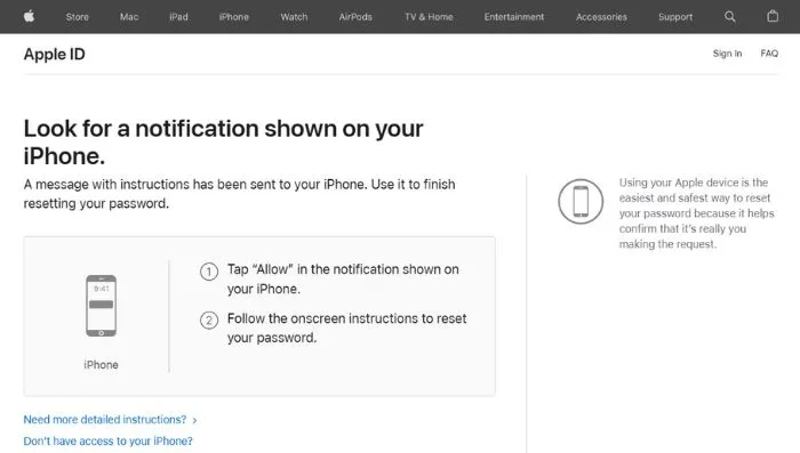
Βήμα 6. Επιλέξτε μια αξιόπιστη συσκευή.
Βήμα 7. Πατήστε ή κάντε κλικ στην επιλογή Επιτρέπεται στην οθόνη της συσκευής.
Βήμα 8. Ακολουθήστε τις οδηγίες στην οθόνη για να αλλάξετε τον κωδικό πρόσβασης iCloud.
Σενάριο 2: Το 2FA είναι απενεργοποιημένο
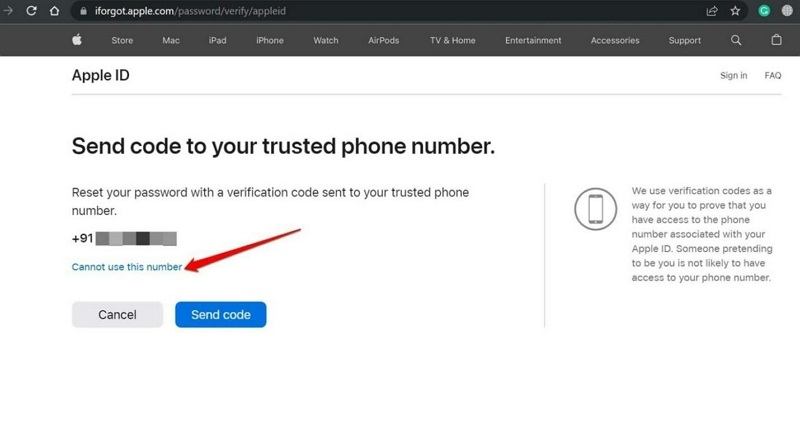
Βήμα 6. Κάντε κλικ στο Αποστολή κωδικού κουμπί αφού εισαγάγετε τον αριθμό τηλεφώνου σας.
Βήμα 7. Εισαγάγετε τον κωδικό επαλήθευσης και πατήστε ΣΥΝΕΧΕΙΑ.
Βήμα 8. Τέλος, αφήστε έναν νέο κωδικό πρόσβασης και επιβεβαιώστε την αλλαγή του κωδικού πρόσβασης iCloud.
Σενάριο 3: Το 2FA είναι απενεργοποιημένο και ο αριθμός τηλεφώνου δεν είναι διαθέσιμος
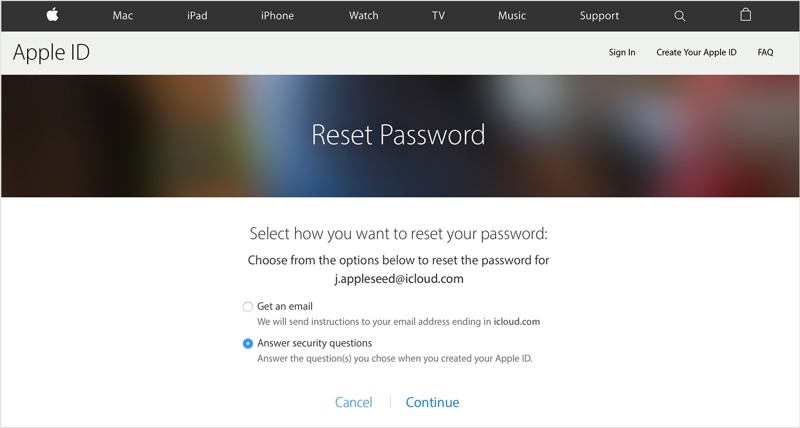
Βήμα 6. Πατήστε το κουμπί Δεν είναι δυνατή η χρήση αυτού του αριθμού σύνδεσμο.
Βήμα 7. Στη συνέχεια, επιλέξτε ένα κανάλι για να επαληθεύσετε την ιδιοκτησία σας: Αποκτήστε ένα μήνυμα ηλεκτρονικού ταχυδρομείου or Απάντησε σε ερωτήσεις ασφαλείας.
Βήμα 8. Αφήστε τη διεύθυνση email σας ή απαντήστε ακριβώς στις ερωτήσεις ασφαλείας.
Βήμα 9. Τέλος, δημιουργήστε έναν νέο κωδικό πρόσβασης για το email σας στο iCloud.
Μέρος 4: Πώς να αφαιρέσετε το iCloud στο iPhone αφού ξεχάσετε τον κωδικό πρόσβασής σας
Αντί να αλλάξετε τον κωδικό πρόσβασης iCloud, αν ξεχάσετε τον κωδικό πρόσβασης, μπορείτε να καταργήσετε τον λογαριασμό από το iPhone σας. Στη συνέχεια, μπορείτε να εγγραφείτε για έναν νέο λογαριασμό. Από αυτό το σημείο και μετά, συνιστούμε Apeaksoft iOS UnlockerΕίναι σε θέση να διαγράψει τον λογαριασμό χωρίς περιορισμούς.
Η απόλυτη μέθοδος για να καταργήσετε το iCloud στο iPhone σας χωρίς κωδικό πρόσβασης
- Καταργήστε τον τρέχοντα λογαριασμό iCloud χωρίς κωδικό πρόσβασης.
- Ενσωματώστε ένα φιλικό προς το χρήστη περιβάλλον εργασίας και εύκολο στη χρήση.
- Προσφέρετε δυνατότητες μπόνους, όπως Παράκαμψη Χρόνου Οθόνης.
- Υποστηρίξτε τις πιο πρόσφατες εκδόσεις iOS και iPadOS.
Ασφαλής λήψη
Ασφαλής λήψη

Πώς να αφαιρέσετε τον κωδικό πρόσβασης iCloud από το iPhone σας
Βήμα 1. Συνδέστε το iPhone και τον υπολογιστή σας
Εκκινήστε το καλύτερο λογισμικό αφαίρεσης Apple ID αφού το εγκαταστήσετε στον υπολογιστή σας. Υπάρχει επίσης μια έκδοση για Mac. Συνδέστε το iPhone σας στον υπολογιστή σας με ένα καλώδιο Lightning. Επιλέξτε το Κατάργηση αναγνωριστικού της Apple και κάντε κλικ στο Αρχική κουμπί. Το λογισμικό θα εντοπίσει αμέσως τη συσκευή σας.

Βήμα 2. Κατάργηση κωδικού πρόσβασης iCloud
Κατάσταση 1: Εύρεση αν η συσκευή μου είναι απενεργοποιημένη
Το λογισμικό θα καταργήσει αυτόματα τον τρέχοντα κωδικό πρόσβασης iCloud στο iPhone σας.
Περίπτωση 2: Η λειτουργία Εύρεση είναι ενεργοποιημένη σε iOS 11.3 ή παλαιότερη έκδοση
Εκτελέστε το Ρυθμίσεις app στο iPhone σας, πηγαίνετε στο Γενικός , πατήστε Επαναφορά, και επιλέξτε Επαναφορά όλων των ρυθμίσεωνΌταν γίνει επανεκκίνηση του iPhone σας, το λογισμικό θα κάνει τη δουλειά του.
Περίπτωση 3: Η λειτουργία Εύρεση είναι ενεργοποιημένη σε iOS 11.4 ή νεότερη έκδοση
Ενεργοποιήστε τον έλεγχο ταυτότητας δύο παραγόντων στη συσκευή σας. Εισαγωγή 0000 και κάντε κλικ στο κουμπί Επιβεβαιώνω για να φορτώσετε τις πληροφορίες της συσκευής σας. Ελέγξτε τις και κάντε κλικ στο Αρχική για να κατεβάσετε το υλικολογισμικό. Στη συνέχεια, πληκτρολογήστε 0000 και κάντε κλικ στο κουμπί Ξεκλειδώστε για να ξεκινήσετε τη διαγραφή του κωδικού πρόσβασης iCloud στο iPhone σας. Σημειώστε ότι αυτό το βήμα θα εργοστασιακή επανεκκίνηση η συσκευή σου.

Συμπέρασμα
Αυτός ο οδηγός εξήγησε πώς να αλλάξετε τον κωδικό πρόσβασης του Apple iCloud σε iPhone, iPad ή Mac υπολογιστή. Μπορείτε να επιλέξετε μια κατάλληλη μέθοδο και να ακολουθήσετε τα βήματά μας για να ολοκληρώσετε την εργασία. Το Apeaksoft iOS Unlocker είναι η καλύτερη επιλογή για να καταργήσετε τον παλιό λογαριασμό και τον κωδικό πρόσβασης iCloud, ώστε να μπορείτε να δημιουργήσετε έναν νέο. Εάν έχετε άλλες ερωτήσεις σχετικά με αυτό το θέμα, μη διστάσετε να αφήσετε ένα μήνυμα κάτω από αυτήν την ανάρτηση.
Σχετικά άρθρα
Ακόμα κι αν το iPad σας είναι απενεργοποιημένο επειδή ξεχάσατε τον κωδικό πρόσβασης κλειδώματος οθόνης, μπορείτε να ακολουθήσετε τον οδηγό μας για να ξεκλειδώσετε το απενεργοποιημένο iPad.
Αν κλειδώσετε ένα μεταχειρισμένο iPad στον κάτοχό του, δεν μπορείτε να το επαναφέρετε. Ωστόσο, ο οδηγός μας σας βοηθά να διορθώσετε αυτό το πρόβλημα μόνοι σας.
Αυτό το άρθρο εξετάζει τις 6 καλύτερες υπηρεσίες ξεκλειδώματος iCloud για να σας βοηθήσει να ξεκλειδώσετε το Κλείδωμα ενεργοποίησης iCloud online και offline.
Κάντε κλικ εδώ για να διαβάσετε ένα ολοκληρωμένο σεμινάριο σχετικά με το πώς να παρακάμψετε το Face ID στο iPhone όταν το Face ID σας δεν λειτουργεί και ξεχάσετε τον κωδικό πρόσβασης του iPhone.

